Подменю позиции Insert (Вставка) главного меню
Установка любого объекта в окно редактирования называется вставкой MathCAD реализует различные механизмы вставки – от просто вывода шаблона объекта до вставки объекта, созданного в другом приложении, через буфер обмена. В версии MathCAD 7.0 все виды вставок включены в новую позицию главного меню Insert (Вставка).
При активизации этой позиции появляется подменю со следующими операциями:
- Graph (Графика) – вставка шаблонов графики,
- Matrix… [CTRL + M] (Матрица) – вставка шаблонов матриц и векторов,
- Function… [CTRL + F] (Функция) – вставка шаблонов встроенных функций,
- Unit… [CTRL + U] (Единицы) – вставка единиц измерений размерных величин;
- Picture [CTRL + T] (Рисунок) – вставка шаблона импортируемого рисунка;
- Math Region – вставка в текстовую область (Математическая область) шаблона математической области;
- Text Region (Текстовая область) – вставка текстовой области;
- Page Break (Разрыв страницы) – вставка линии разрыва страницы;
- Hyperlink (Гиперссылка) – вставка гиперссылки;
- Reference… (Ссылка) – вставка обращения к заданному файлу активизацией кнопки,
- Component… (Компонент) – вставка других компонентов системы,
- Object… (Объект) – вставка объекта с установлением динамической связи с порождающим его приложением.
Вид подменю позиции Insert главного меню показан на рис. 5.1. Для создания графиков в системе MathCAD имеется программный графический процессор. Основное внимание при его разработке было уделено обеспечению простоты задания графиков и их модификации с помощью соответствующих опций. Процессор позволяет строить самые разные графики, например в декартовой и полярной системах координат, трехмерные поверхности, графики уровней и т. д.
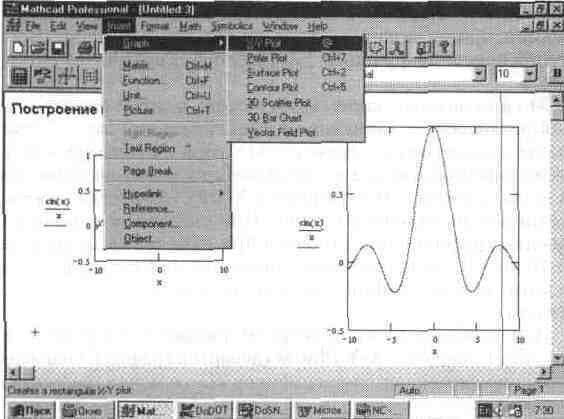
Рис. 5.1. Экран системы с открытым подменю Insert
Для построения графиков используются шаблоны. Их перечень содержит подменю Graph (Графика) в позиции Insert (Включение) главного меню. Большинство параметров графического процессора, необходимых для построения графиков, по умолчанию задается автоматически. Поэтому для начального построения графика того или иного вида достаточно задать тип графика. В подменю Graph содержится список из семи основных типов графиков. Они позволяют выполнить следующие действия:
- X-Y Plot® (Декартов график – создать шаблон двумерного графика) в декартовой системе координат,
- Polar Plot [CTRL + 7] – создать шаблон графика в полярной системе (Полярный график) координат,
- Surface Plot [CTRL + 2] – создать шаблон для построения трехмерного (График поверхности) графика,
- Contour Plot [CTRL + 5] – создать шаблон для контурного графика (Карта линий уровня) трехмерной поверхности,
- 3D Scatter Plot создать шаблон для графика в виде точек (Точечный график) (фигур) в трехмерном пространстве,
- 3D Bar Chart (Трехмерная создать шаблон для изображения в виде гистограмма) совокупности столбиков в трехмерном про странстве,
- Vector Field Plot – создать шаблон для графика векторного (Векторное поле) поля на плоскости.
Вид окна системы с подменю Insert Graph показан на рис. 5.1. В этом подменю видны команды создания шаблонов указанных выше типов графиков. В окне редактирования показаны также два одинаковых графика, но в разных местах и разного размера.
